打开 Microsoft Edge(微软)浏览器,点击右上方的三个点,在下拉菜单中找到“设置”选项[1]。
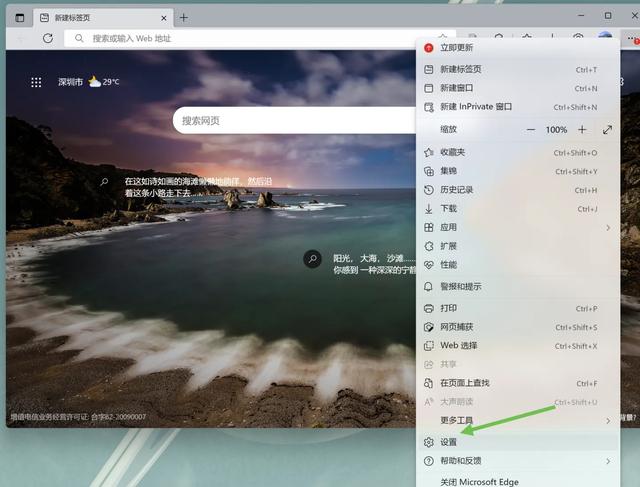
点击左侧的“开始、主页和新建标签页”(或者也可以在地址栏输入 edge://settings/startHomeNTP 直接访问)
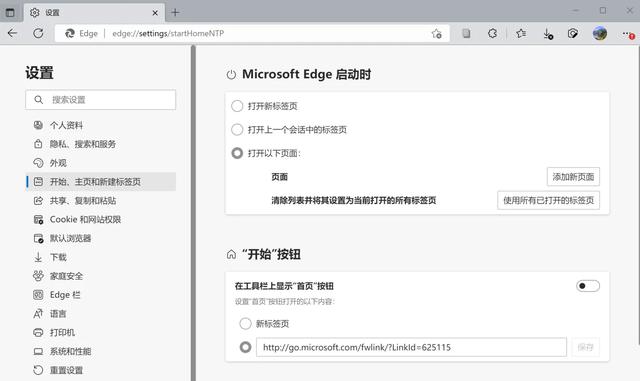
点击“打开以下页面:”> “添加新网页”
在弹出的电脑窗口中输入“https://search.fuyeor.com/zh-cn/”然后点击“添加”,如下图所示:
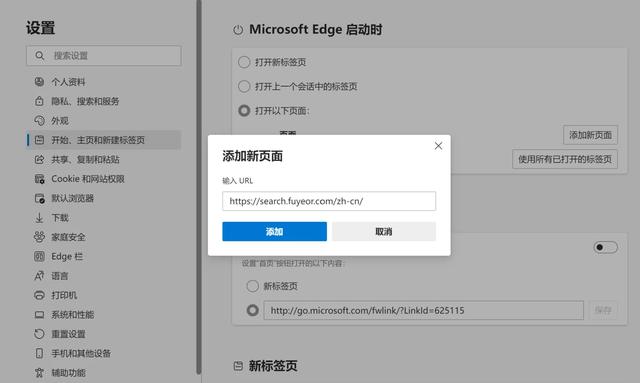 设置成功
设置成功这样就成功将简明导航设置为 EDGE 浏览器的主页了:
电脑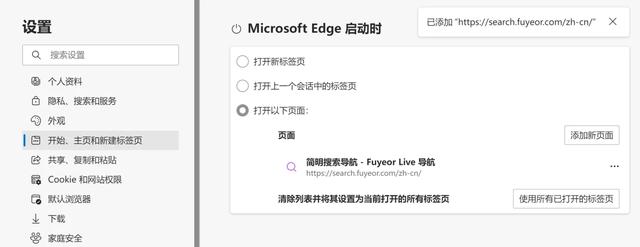 参考^将 Live 导航设为浏览器主页 https://docs.fuyeor.com/set-onelive-navigation-as-home
参考^将 Live 导航设为浏览器主页 https://docs.fuyeor.com/set-onelive-navigation-as-home电脑